換顏色,給沙發換上指定顏色
時間:2024-03-09 09:47作者:下載吧人氣:21
在實際的應用中,我們碰到的可能不僅僅是換個色,更多的情況是,我們需要換成指定的顏色,如果甲方指定的顏色為黑色或白色,那就簡單了,直接用我的換色系列方法即可,這篇主要講的是指定彩色的情況,還是通過例子來講解這個方法,可以解決大多數此類問題,而且不需要懂色彩原理,甚至即使我是色盲,也能準確的更換顏色,一起來學習一下吧。
效果圖:
 想學更多請訪問www.16xx8.com
想學更多請訪問www.16xx8.com
素材:

操作步驟:
我們需要將這個藍紫色沙發,換成我們指定的顏色,比如一種綠色RGB(#4D6973);

既然是指定顏色,那一定會給我們一個色樣或者一個RGB值,HSB值等等,我們這種方法是利用“色相/飽和度”調整圖層來調色,因此我們需要得到指定顏色的HSB值,這里強調一下,是HSB值而不是HSL值;
具體怎樣得到指定顏色的HSB值,很簡單,鼠標左鍵單擊前景色板,打開前景色拾色器;
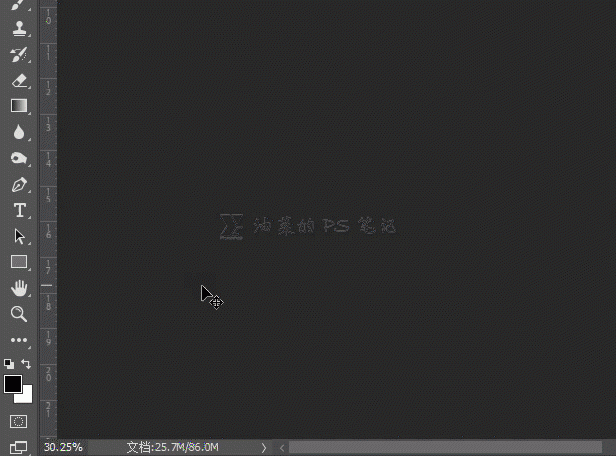
如果給我們的是顏色的RGB值(HEX格式),在下圖紅框處輸入;
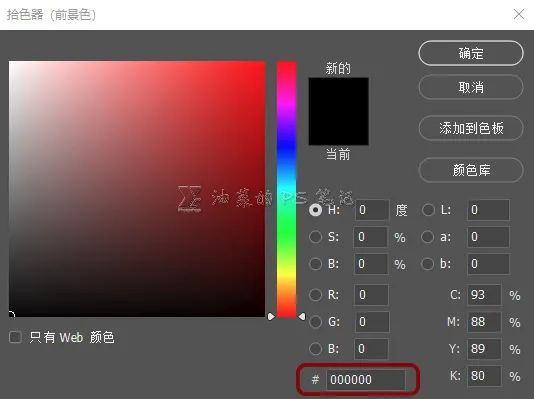
如果給我們的是顏色的RGB值(RGB格式),在下圖紅框處分別輸入R、G、B的值;
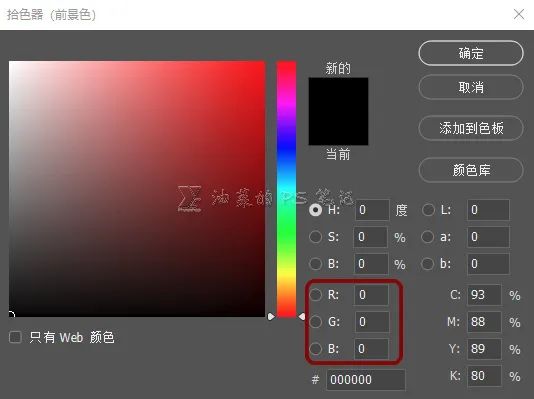
如果給我們的是CMYK值,在下圖紅框處分別輸入C、M、Y、K的值;
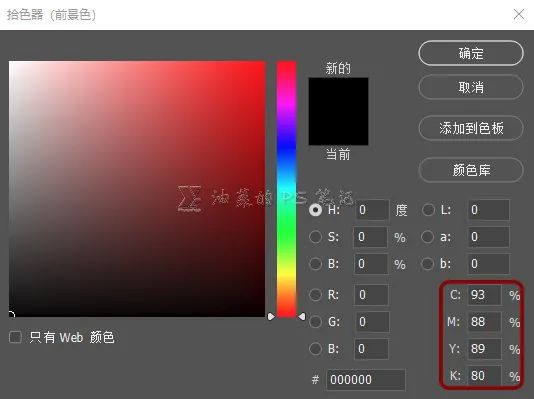
如果給的是色樣,那只需要用拾色器在顏色上單擊一下即可;
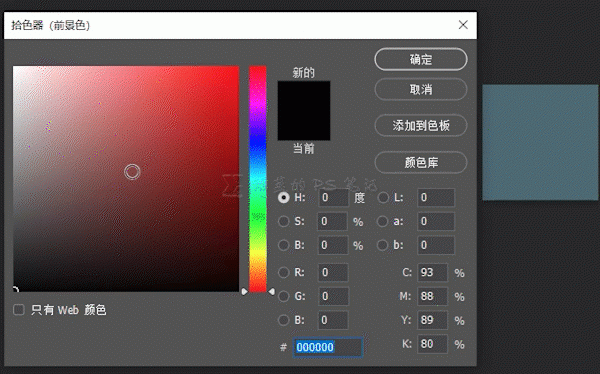
完成上述步驟后,會在前景色拾色器的HSB位置,獲得一組值,這組值就是我們要找的HSB值,比如例子中指定綠色RGB(#4D6973)的HSB值為(196.33.45),記住這個HSB值;

打開我們需要換色的沙發圖,為需要換色的部分制作選區,具體的步驟不再贅述;

在選區激活的狀態下,單擊圖層面板下方的“創建新的填充或調整圖層”按鈕,選擇“色相/飽和度”,PS會建立一個帶選區蒙版的色相飽和度調整圖層;
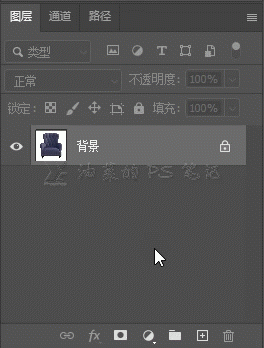
為了方便對比,我在調整圖層上方又新建了一個空白圖層,將需要轉換的HSB值和色樣標示出來,這一步不是必須;

鼠標右鍵單擊吸管工具組,選擇“顏色取樣器工具”;
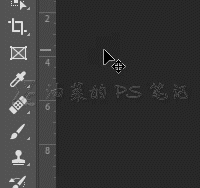
在圖中找一個與指定綠色明度相似的點,單擊鼠標左鍵設置取樣點;

在出現的信息框中,1號吸管右側有一個RGB值,這個值就是我們取樣點的RGB值,右鍵單擊吸管右側的小箭頭,選擇HSB顏色,此時信息面板中顯示的就是采樣點的HSB值了;
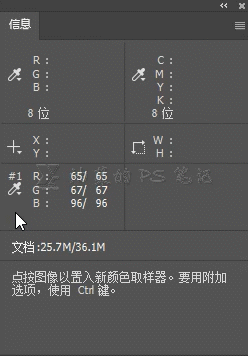
單擊色相/飽和度調整圖層,在屬性面板中調節色相,指定綠色的H值是196,而當前顏色的H值為236,指定色和當前色H值相差-40,因此在色相數值框里輸入-40,此時在”/”右側的數字會變成196,色相就設置好了;


接下來用同樣的思路滑動飽和度和明度滑塊,這里需要注意的是,這兩個滑塊要同時交替調節,以獲得我們需要的S和B值,因為飽和度和明度是相互影響的,明度越低,顏色的飽和度就會越高,反之亦然;所以在調節的時候,這兩個滑塊中任意一個滑塊的滑動都會同時影響S和B值,因此,調節時要一起交替調節,將S值調節為33,B值調節為45;


S和B值調好后,可能H值會稍有變化,可以返回再調節一下H值;


這樣就完成了指定顏色的調色,看看前后對比;
 想學更多請訪問www.16xx8.com
想學更多請訪問www.16xx8.com
另外,調色時不要進入誤區,一定要把HSB值調節到和指定顏色完全一樣,差一點也沒關系,觀感上不會有太大差別,最后需要說明的是,這個方法也不是萬能的,也會有調不出的顏色,如果遇到調不出的顏色,不要糾結死磕,方法還有很多,一點點學吧同學們。

網友評論